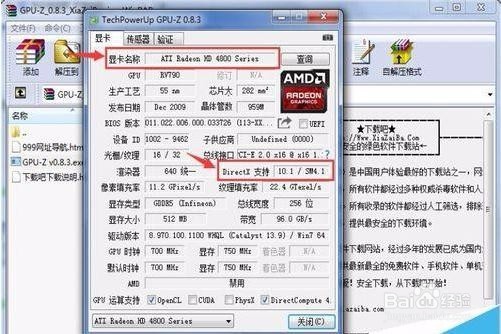1、要想查看显卡的各种信息,可以用一个简撮劝丛食单实用的检测工具“GPU-Z”,这个工具只有2M多不到3M大,只需要几秒就可以下载完成。点击后就会弹出下载选择存储(这里我用的是迅雷下载,用其它下载工具的也大同小异)。这个工具空间比较小,所以可以选择桌面存储,点击“桌面”,然后点击“立即下载”。

2、下载完成后我们直接点击“打开”

3、在新弹出的窗口点击打开“GPU-Z v0.8.3.exe”

4、进入安装界面,点击“是”。

5、、然后点击“Next”.

6、再点击“Install”

7、安装完成了,点击“Close”。

8、这时GPU-Z工具就会自动打开,并显示出你的显卡的各种信息,然后看一下“DirectX支持”后面的方框里的信息,这里就是我们显卡支持DX版本的信息,我这里显示10.1,就说明我的显卡飧肇苡卫只支持到DX10.1。